上一篇
黑苹果 从零起步高效搭建,详解macOS系统安装全流程
- 问答
- 2025-08-01 01:51:11
- 5
本文目录导读:
🚀【黑苹果从零搭建全攻略】🚀
🌟 2025年8月最新版,手把手教你高效安装macOS!🌟
📌 第一步:硬件兼容性大检查
1️⃣ 显卡是关键!🎮
- ✅ 推荐:AMD RX580/6600XT(免驱直用)、Intel核显(兼容性好)
- ⚠️ 避坑:NVIDIA显卡需额外驱动(部分型号可能不稳定)
2️⃣ CPU与主板💻
- ⚡ Intel处理器(必选!AMD需折腾更多)
- 🔧 主板需支持UEFI启动(如华硕/微星Z/B系列)
3️⃣ 其他硬件🔌
- 内存≥8GB(推荐16GB),SSD建议NVMe协议(读写速度飞起!)
- ⚠️ 无线网卡大概率需更换(博通芯片更稳)
📌 第二步:工具包准备
1️⃣ 必备软件🧰
- 🔧 TransMac/Etcher(写镜像到U盘)
- 🖥 DiskGenius(转硬盘格式为GUID)
- 🧭 OpenCore/Clover引导文件(按机型匹配!)
2️⃣ 系统镜像💾
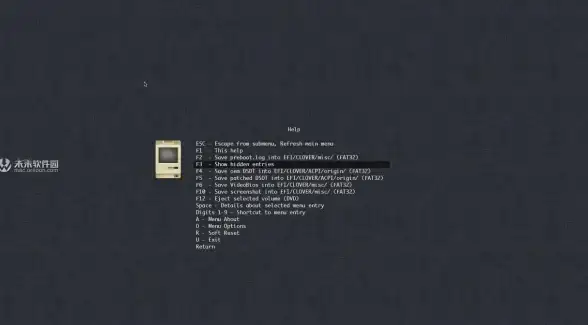
- 🍎 下载原版macOS(如Ventura/Sonoma,后缀.dmg)
- 🔗 推荐镜像站:GitHub/Dortania官网(防病毒版!)
3️⃣ 硬件改装🔧
- 💾 U盘≥16GB(USB3.0最佳)
- 🛠 螺丝刀套装(若需拆机换网卡)
📌 第三步:制作安装U盘
1️⃣ 格式化U盘🔧
- 🔌 插入U盘 → 打开TransMac → 右键选择「Format Disk for Mac」
- ⏳ 等待5分钟(别中途拔出!)
2️⃣ 写入镜像💽
- 🖱 右键U盘 → 「Restore with Disk Image」→ 选下载的.dmg文件
- ⏳ 约20分钟(喝杯咖啡☕等)
3️⃣ 替换EFI文件📂
- 🔓 打开U盘的EFI分区 → 删除自带文件 → 拖入匹配你机型的EFI(如小米Pro专用版)
- 💡 提示:EFI是黑苹果的灵魂!务必从权威论坛获取(如Dortania/tonymacx86)
📌 第四步:BIOS设置与安装
1️⃣ BIOS关键设置⚙️
- 🚫 禁用:Secure Boot、Fast Boot、CSM
- ✅ 启用:UEFI启动、AHCI模式、Above 4G Decoding
- 💾 硬盘模式:务必为GUID分区表!
2️⃣ 启动安装🖥
- 🔄 插入U盘 → 重启按F12(各品牌快捷键不同)→ 选U盘启动
- 🍎 进入Clover/OpenCore界面 → 选「Install macOS」
3️⃣ 磁盘操作💿
- 🧹 打开「磁盘工具」→ 抹掉目标硬盘为APFS格式(名称为「Macintosh HD」)
- 🚀 返回安装界面 → 选「Macintosh HD」→ 开始安装(约30-60分钟)
📌 第五步:驱动与优化
1️⃣ 声卡/网卡修复🔊
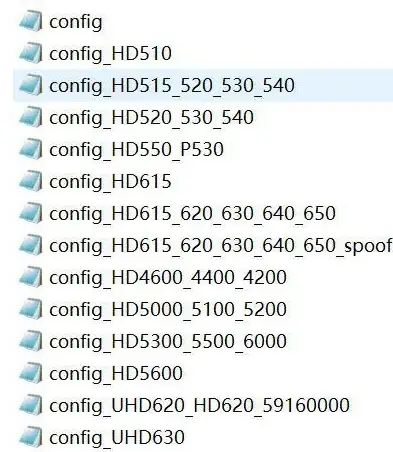
- 🎧 声卡:VoodooHDA(通用)或AppleALC(需配置)
- 📶 网卡:换博通BCM94360(免驱)或用HeliPort工具
2️⃣ 显卡驱动🖥
- 🔧 AMD:使用WhateverGreen.kext
- 🔧 NVIDIA:需注入WebDriver(仅限部分型号)
3️⃣ 系统优化⚡
- 🔋 电源管理:用CPUFriend调节频率
- 🖱 触控板:装VoodooI2C(部分机型需定制)
- 🎨 主题:用NightShift调暗黑模式(护眼必备!)
📌 常见问题Q&A
❓ Q:卡在苹果Logo怎么办?
A:重启按Option键选U盘 → 重新安装;或检查EFI配置(可能驱动不兼容)
❓ Q:安装后无声音?
A:换EFI文件或手动注入Layout ID(用Hackintool工具)
❓ Q:如何更新系统?
A:谨慎!先用OpenCore Configurator生成备份 → 再通过「系统设置」升级
🎉 恭喜你!现在拥有一台性价比爆表的「黑苹果」啦!🎉
💡 提示:遇到问题多逛论坛(如Dortania/远景论坛),99%的坑都有现成答案!
本文由 业务大全 于2025-08-01发表在【云服务器提供商】,文中图片由(业务大全)上传,本平台仅提供信息存储服务;作者观点、意见不代表本站立场,如有侵权,请联系我们删除;若有图片侵权,请您准备原始证明材料和公证书后联系我方删除!
本文链接:https://vps.7tqx.com/wenda/500312.html









发表评论